В останні кілька років є бездротовий Інтернетстають необхідністю для більшості користувачів, а не розкішшю. Хоча існує безліч пакетів бездротового Інтернету та пристроїв, доступних у численних Інтернет-провайдерів, проте через обмеження сигналу в деяких районах може бути важко придбати гідне бездротове з'єднання. Користувачі в таких сценаріях не мають іншого вибору, як покладатися на ADSL-з'єднання для використання Інтернету. У такому випадку Інтернет-провайдер може надавати пакет для встановлення бездротового маршрутизатора, встановленого у ваших приміщеннях. Багато разів такі пакети можуть бути дорожчими, ніж просто купити власний бездротовий маршрутизатор. У цій публікації я розповім, як налаштувати власний бездротовий Інтернет, щоб зробити ваш ADSL-з'єднання доступним для бездротового використання.
Для цієї конфігурації ми використовуємо TP Link 54m(802.11g) бездротовий маршрутизатор. Зазвичай підключення бездротового маршрутизатора до вашого активного комутатора ADSL поперечним кабелем миттєво забезпечить бездротове підключення. Однак цей метод також дозволить без обмеженого доступу до сусідніх систем сусідства використовувати Інтернет-з'єднання. Це також може спричинити проблеми з мережевою безпекою. Щоб цього не сталося, ви можете захистити своє з'єднання ключем. Для цього вам доведеться отримати доступ до маршрутизатора, підключивши його до вашої системи прямим кабелем. Тому я раджу підключити маршрутизатор до системи безпосередньо через те, що якщо у вас новий маршрутизатор, можливо, він може мати той же IP, що і ваш перемикач ADSL, тобто 192.168.1.1. Якщо IP-адреси окремі, ви можете просто підключити маршрутизатор до перемикача ADSL за допомогою поперечного кабелю (якщо ви не знаєте, як зробити кабель Ethernet, ви можете попросити свого постачальника зробити для вас поперечний / прямий кабель). Тим не менш, багато маршрутизатори, як правило, поставляються з мережевими кабелями. Для початку введіть IP-адресу маршрутизатора в браузері або Windows Explorer і натисніть клавішу Enter. Більшість маршрутизаторів мають IP-адресу за замовчуванням 192.168.1.1. Для перевірки заводських налаштувань маршрутизатора ви можете ознайомитися з посібником. Після цього вам буде запропоновано увійти з ідентифікатором користувача та паролем. Більшість маршрутизаторів за замовчуванням мають адміністратора як обидва.

Оскільки більшість маршрутизаторів мають однаковий IP за замовчуванням,тому, якщо ви не зможете підключити Інтернет до бездротового зв’язку, а також до системи, яка не має Wi-Fi-картки. У такому випадку ви можете бути недоступними до Інтернету в обох системах. Щоб вирішити цю проблему, ви завжди можете перейти до мережевих налаштувань, щоб змінити IP-адресу, щоб мати змогу підключатися як бездротово, так і через мережевий кабель до окремих систем. ця опція може бути розміщена на вкладці локальної мережі у спадному меню Мережа.
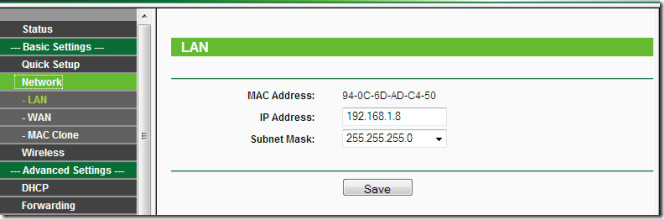
Ви можете змінити облікові дані за замовчуванням назробіть свій маршрутизатор більш захищеним від зовнішньої атаки. Цей параметр у моєму маршрутизаторі знаходився в системних інструментах, у спадному меню Технічне обслуговування. Розташування певних налаштувань може бути присутнім в окремих розділах різних, комутаторів, маршрутизаторів, IP-телефонів тощо.
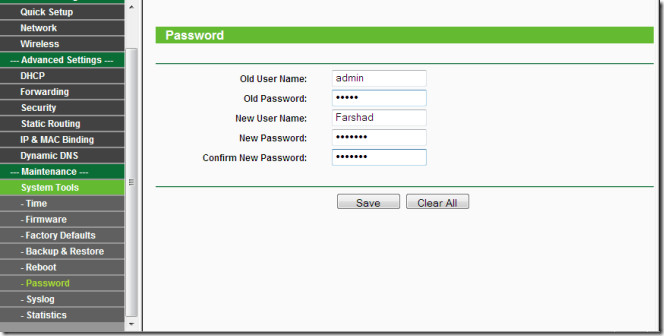
Щоб додати ключ до маршрутизатора, ви можете перейти дорозділ безпеки та налаштування бездротових налаштувань. Ви можете використовувати формат клавіш ASCII або шістнадцяткову клавішу з 64, 128 або 152 бітовим клавішем (залежно від параметрів маршрутизатора).
- Для 64-розрядні шифрування - Ви можете ввести 10 шістнадцяткових цифр (будь-яка комбінація 0-9, a-f, A-F, нульовий ключ не допускається) або 5 символів ASCII.
- Для 128-розрядні шифрування - Ви можете ввести 26 шістнадцяткових цифр (будь-яка комбінація 0-9, a-f, A-F, нульовий ключ не допускається) або 13 символів ASCII.
- Для 152-розрядні шифрування - Ви можете ввести 32 шістнадцяткових цифр (будь-яка комбінація 0-9, a-f, A-F, нульовий ключ не допускається) або 16 символів ASCII.
Після налаштування цих налаштувань будь-хто із ключем та Wi-Fi-карткою, приєднаними до їх системи, може підключитися до вашої бездротової мережі (в певному діапазоні).
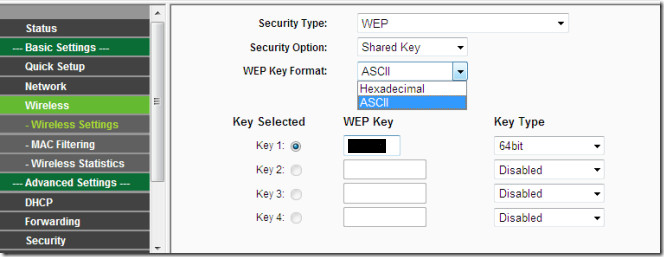
Якщо ви хочете коли-небудь повернутися до замовчуванняналаштування, які ви завжди можете відновити до заводських налаштувань за замовчуванням з розділу Заводські настройки. Це відновить ваші дані для входу, IP-адресу тощо тощо до початкових заводських налаштувань.
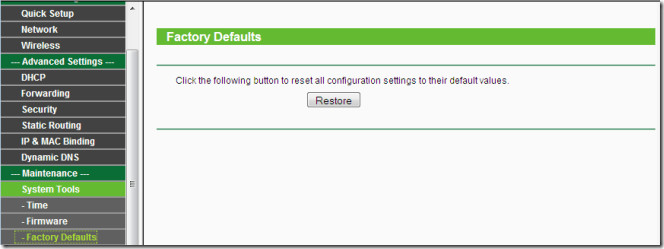
Підсумок
1. Приєднайте бездротовий маршрутизатор до ADSL-модулю за допомогою поперечного кабелю в портах локальної мережі.
2. Доступ до бездротового маршрутизатора через IP.
3. Зашифруйте з'єднання ключем.
4. Збережіть свої настройки.
За бажанням
1. Зміна бездротових маршрутизаторів IP.
2. Змінення облікових даних для входу.
Багатьом людям може бути зрозумілотакі основні процедури конфігурації, як я можу вам сказати зі своїм досвідом, що незалежно від того, чи потрібно налаштовувати IP-телефон Cisco або маршрутизатор / комутатор, застосовуватимуться основні правила конфігурації, такі як згадані вище. Щоб уникнути плутанини, я не згадував інші настройки, оскільки вони зазвичай не потрібні для налаштування такого типу з'єднання. Оскільки це малоймовірно, що вам, можливо, доведеться налаштувати параметри маршрутизатора для PPPoE (протокол "точка-точка" через Ethernet), для якого налаштовано мій пристрій ADSL.













Коментарі